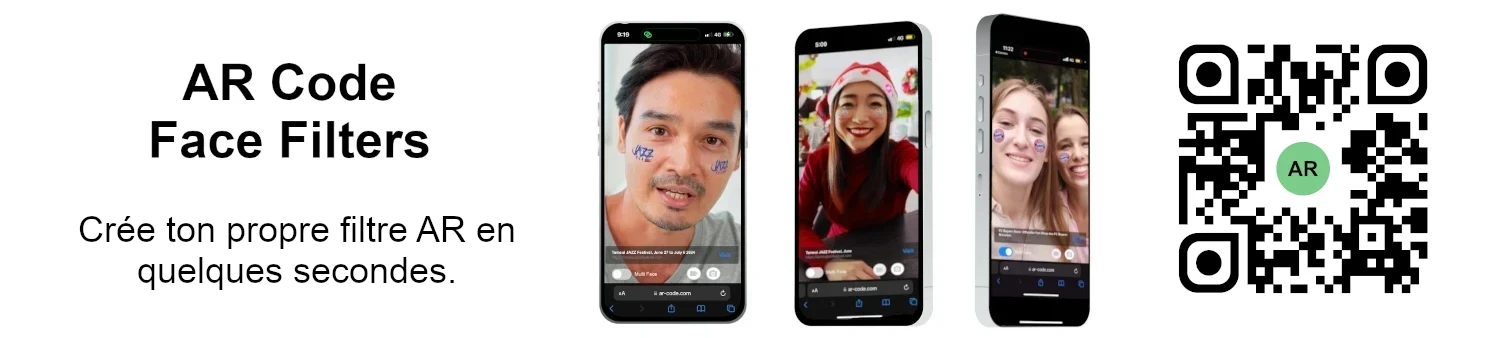TUTORIEL VIDÉO : Comment convertir un modèle CAO 3D des formats STP STEP ou IGS IGES en GLB ou OBJ
Tutoriels | 24/12/2025 |
Les modèles 3D CAD sont fondamentaux pour faire avancer l'innovation dans des secteurs tels que la fabrication industrielle, l'immobilier, les agences créatives et la conception de produits. Les plateformes CAD modernes améliorent l'efficacité des projets, la précision et la collaboration. L'intégration des solutions SaaS AR Code permet aux entreprises d'intégrer directement des modèles 3D CAD dans la réalité augmentée immersive, accélérant ainsi le développement de produits et maximisant l'engagement des clients. Découvrez comment scanner des AR Codes et débloquer de nouvelles opportunités commerciales.
Meilleurs logiciels CAD pour les entreprises
Découvrez les principaux outils CAD qui permettent aux professionnels de réaliser des projets complexes avec précision et efficacité :
- Fusion 360 Autodesk : Une suite cloud combinant 3D CAD, CAM et CAE pour une conception de produit innovante.
- Solidworks : Logiciel de simulation et de modélisation avancée pour le développement de produits haut de gamme.
- CorelCAD : Plateforme de conception et de dessin technique 2D et 3D axée sur la précision.
- AutoCAD : CAD de référence pour la conception, la visualisation et les dessins techniques.
- Tinkercad : Outil CAD en ligne intuitif pour le prototypage rapide et l'impression 3D.
- FreeCAD : Solution open-source pour la modélisation 3D collaborative et la simulation.
- SketchUp : Outil flexible pour la conception 3D en architecture et ingénierie.
- Bentley : Logiciel de conception d'infrastructures, prenant en charge des simulations et modélisations complexes.
- LibreCAD : CAD open-source pour des dessins et agencements techniques 2D précis.
- IRONCAD : Outils intégrés de modélisation mécanique 3D, simulation et visualisation.
- Solid Edge : Plateforme riche en fonctionnalités pour la conception de projets mécaniques et la simulation.
- SOLVESPACE : Application open-source légère, idéale pour l'ingénierie 3D rapide.
- BRL-CAD : Suite de modélisation robuste pour la visualisation scientifique et d'ingénierie.
- Rhino : Modélisation et rendu 3D hautes performances pour les professionnels du design.
- Siemens NX : Boîte à outils complète pour la modélisation, la simulation et la documentation technique.
- QCAD : Logiciel facile à utiliser pour des dessins techniques 2D précis.
- PTC : Modélisation 3D paramétrique et animation avancée pour la conception industrielle.
- CATIA : Modélisation et simulation 3D de bout en bout pour le développement de produits.
- OpenSCAD : CAD basé sur le script pour la création algorithmique de modèles 2D et 3D.
Besoin de convertir un modèle 3D CAD sans le logiciel d'origine ? Utilisez des techniques de conversion 3D CAD avancées pour simplifier l'intégration avec AR Code, augmentant ainsi la productivité et l'accessibilité pour votre équipe.
Conversion facile : Transformez les modèles 3D CAD avec CAD Assistant

CAD Assistant offre des capacités professionnelles gratuites pour visualiser et convertir des modèles 3D. Téléchargez-le sur https://www.opencascade.com/products/cad-assistant/
Convertissez vos modèles 3D CAD pour des expériences AR en trois étapes :
- Lancez CAD Assistant sur votre appareil.
- Importez les modèles dans les formats standards : STP (STEP), IGS (IGES), LOG, OFF, 3DM, VRML, WRL, MSH, XBF, BREP, GLB, GLTF ou OBJ.
- Exportez les modèles en .GLB ou .OBJ pour une compatibilité optimale avec AR Code.
Utilisez .GLB pour un détail complet de la maille ou .OBJ pour des fichiers plus légers et des performances AR fluides. Pour plus d'informations, consultez notre tutoriel sur la compression des modèles 3D pour l'AR afin d'assurer les meilleures performances sur tout appareil.
Regardez : Conversion d'un modèle CAD en réalité augmentée

Affiner les modèles 3D CAD pour la réalité augmentée
Après la conversion, optimisez vos modèles 3D CAD pour l'intégration AR avec des logiciels 3D avancés :
- Blender : Plateforme open-source pour la modélisation, l’animation et le rendu 3D. Télécharger Blender
- MeshLab : Éditez, simplifiez et gérez efficacement des maillages 3D complexes. Télécharger MeshLab
Accélérez l'adoption AR des modèles 3D CAD avec AR Code
Les entreprises innovantes du secteur industriel, architectural et du design dépendent de modèles 3D CAD robustes. Convertissez, optimisez et lancez facilement vos modèles en réalité augmentée à l'aide d'outils tels que CAD Assistant, Blender et MeshLab. AR Code simplifie le déploiement AR, favorisant la collaboration efficace et la valorisation des projets.
Améliorez vos opérations en intégrant un contenu 3D riche dans des expériences AR attractives grâce à la fonctionnalité 3D File Upload d'AR Code. Commencez votre essai AR Code dès maintenant pour profiter d'une réalité augmentée puissante, rationaliser vos flux de travail, améliorer l’interaction client et obtenir des résultats commerciaux concrets. Explorez notre guide sur la clé API AR Code pour automatiser le déploiement de contenu AR.
Fonctionnalités innovantes d'AR Code pour les solutions professionnelles
Débloquez de nouvelles capacités grâce aux fonctionnalités intégrées AR Code SaaS. Utilisez Object Capture, AR Photo, AR Portal, et AR Logo pour proposer des expériences AR interactives sur smartphones, lunettes connectées, tablettes et casques VR. Favorisez une visualisation produit supérieure, l’engagement client et la reconnaissance de marque. Découvrez comment AR Code révolutionne la publicité avec les AR Codes.
Comparez les plateformes AR SaaS dans notre guide de comparaison AR SaaS et découvrez comment présenter les produits d'une boutique en ligne en AR grâce aux AR Codes pour l’e-commerce et le marketing digital.
Foire aux questions
À quoi servent les modèles 3D CAD ?
Les modèles 3D CAD stimulent l'innovation en architecture, ingénierie, design, et plus encore. Ils fournissent des prototypes numériques pour une modélisation précise, une visualisation réaliste et une collaboration efficace des équipes. AR Code permet aux entreprises d’améliorer la visualisation, d’accélérer le développement et de convaincre leurs clients avec l’AR interactive. Découvrez comment les AR Codes améliorent la conception collaborative de produits.
Peut-on convertir un modèle 3D CAD sans accès au logiciel d’origine ?
Oui. CAD Assistant convertit rapidement les modèles 3D dans des formats de fichiers commerciaux, ce qui permet une adaptation rapide pour l’AR immersive dans AR Code. Retrouvez un workflow détaillé dans le tutoriel vidéo sur la conversion de modèles CAD pour l’AR.
Quels autres logiciels peut-on utiliser pour convertir un modèle 3D CAD une fois au format .GLB ou .OBJ ?
Utilisez Blender et MeshLab pour éditer, compresser et optimiser les modèles CAD pour l’AR. Les entreprises peuvent garder des fichiers efficaces et prêts à l'utilisation en suivant notre tutoriel sur l’optimisation des modèles 3D et obtenir des détails dans le guide des formats et tailles des fichiers de modèles 3D pour AR Code.
Tutoriels - Derniers Articles de Blog
Tutoriel sur l'exploitation de la clé API AR Code

Boostez la croissance de votre entreprise et sa transformation numérique grâce aux solutions SaaS AR Code—la plateforme avancée pour une intégration de la réalité augmentée fluide et évolutive. Donnez à votre équipe les moyens d’agir avec notre tutoriel sur la clé API AR Code et découvrez comment AR...
Comment créer une expérience AR Code personnalisée ?

Les AR Codes révolutionnent l’engagement client en offrant des expériences interactives et immersives de réalité augmentée qui aident les entreprises à se démarquer sur un marché numérique compétitif. Les pages personnalisées avancées d’AR Code permettent aux marques de concevoir un parcours mémorable...
Comment gérer la limitation de taille de fichier pour les modèles 3D sur AR Code ?

Stimulez la croissance de votre entreprise grâce à une réalité augmentée puissante en adoptant les solutions SaaS AR Code. AR Code permet à votre entreprise d'intégrer rapidement des expériences AR et 3D avancées à vos produits, supports marketing et messages de marque, favorisant ainsi l’engagement et...
TUTORIEL VIDÉO : Comment créer un modèle 3D optimisé pour la réalité augmentée avec AR Code ?

Élevez votre entreprise grâce aux solutions SaaS AR Code en intégrant de manière transparente du contenu immersif en réalité augmentée (AR) à l'aide de modèles 3D optimisés. Ce guide révèle comment préparer et améliorer des ressources 3D dans Blender pour maximiser votre marketing, l’engagement client...
TUTORIEL VIDÉO : Comment compresser / réduire la taille d’un modèle 3D CAO industriel avec MeshLab et Blender ?

Stimulez la croissance de votre entreprise et valorisez votre marque en exploitant les solutions SaaS AR Code pour des expériences de réalité augmentée immersives adaptées aux entreprises. Utilisez des modèles 3D haute performance, apprenez l’optimisation critique de la taille des fichiers 3D avec Blender et...
TUTORIEL VIDÉO : Comment compresser / réduire la taille d’un modèle 3D dans Blender (GLB, GLTF, DAE, FBX, OBJ...) ?

Blender est un puissant logiciel 3D open-source, approuvé par les professionnels et les entreprises pour la création de graphismes 3D, d’animations et d’effets visuels de haute qualité. Sa compatibilité avec les principaux formats — GLB, GLTF, DAE, OBJ, ABC, USD, BVH, PLY, STL, FBX, et X3D — le rend...
TUTORIEL VIDÉO : Comment afficher une photogrammétrie 3D en réalité augmentée avec un AR Code

Libérez une croissance puissante de votre entreprise en utilisant les solutions SaaS de AR Code pour des téléchargements de photogrammétrie sans friction et un rendu immersif en réalité augmentée. Avec les AR QR Codes, votre organisation peut transformer la façon dont les clients interagissent avec votre...
TUTORIEL VIDÉO : Comment créer un AR Portal et l’ancrer avec un AR Code ?

Les AR Portals révolutionnent la manière dont les entreprises engagent leurs clients en offrant une réalité augmentée immersive qui augmente l’engagement et les conversions. Grâce aux solutions SaaS AR Code, vous pouvez présenter des produits ou services via des présentations interactives et dynamiques qui...
TUTORIEL VIDÉO : Générez du texte 3D sur AR Code

Élevez votre communication d'entreprise, marketing et sensibilisation éducative avec AR Text de AR Code. Transformez instantanément un simple texte en animations 3D AR captivantes, augmentez l’engagement de votre audience et renforcez la présence de votre marque. AR Text est conçu pour les entreprises, les...
TUTORIEL VIDÉO : Créez une photo 3D AR sur AR Code

AR Code révolutionne la photographie 3D en Réalité Augmentée pour les entreprises grâce à des solutions intuitives et de pointe conçues pour une création et un partage efficaces de photos AR. Avec AR Code SaaS, les entreprises peuvent générer et partager des AR QR Codes dynamiques qui augmentent l'engagement...
147,678 AR experiences
549,917 Scans par jour
128,557 Créateurs